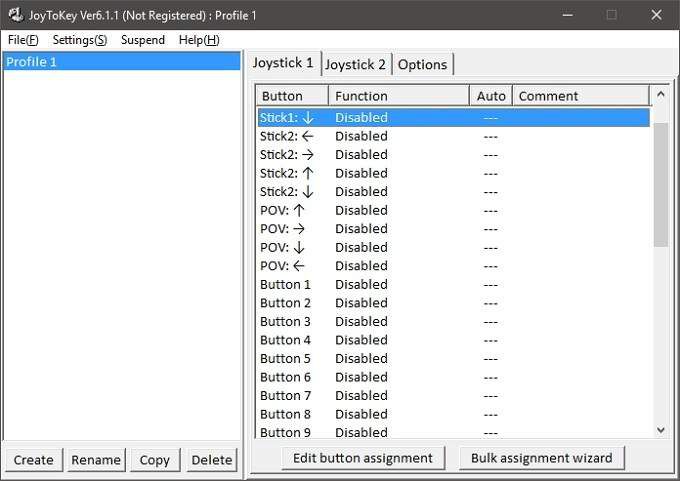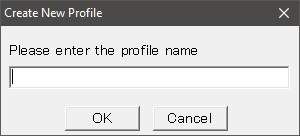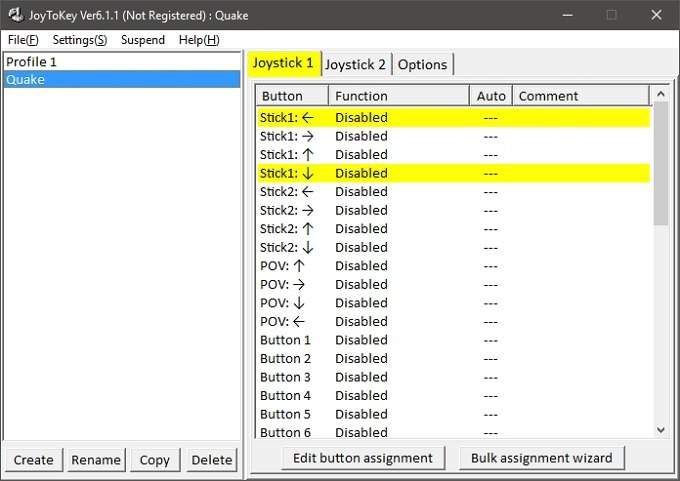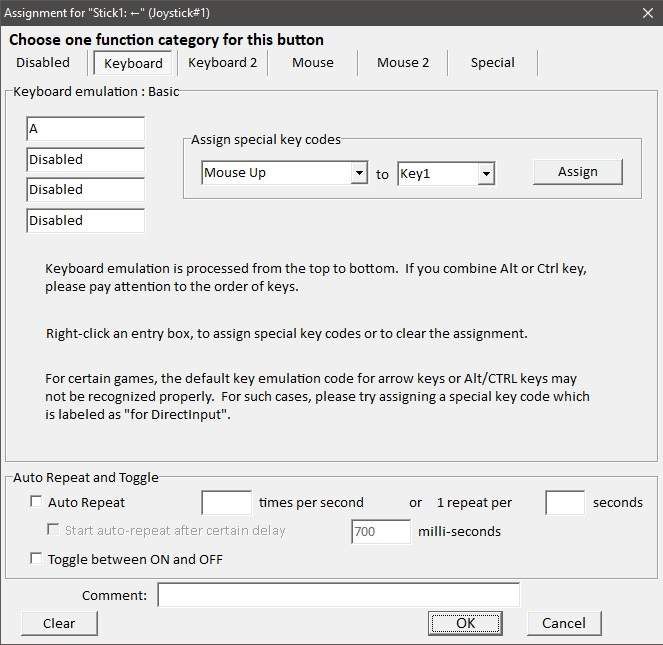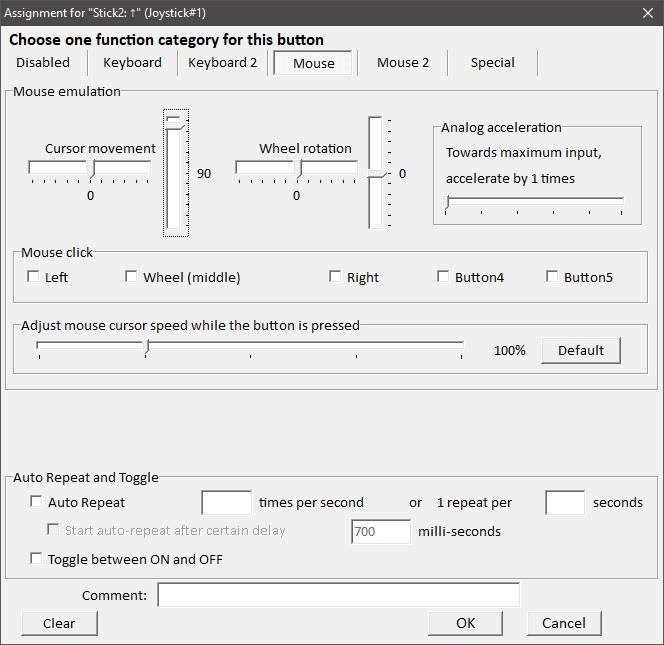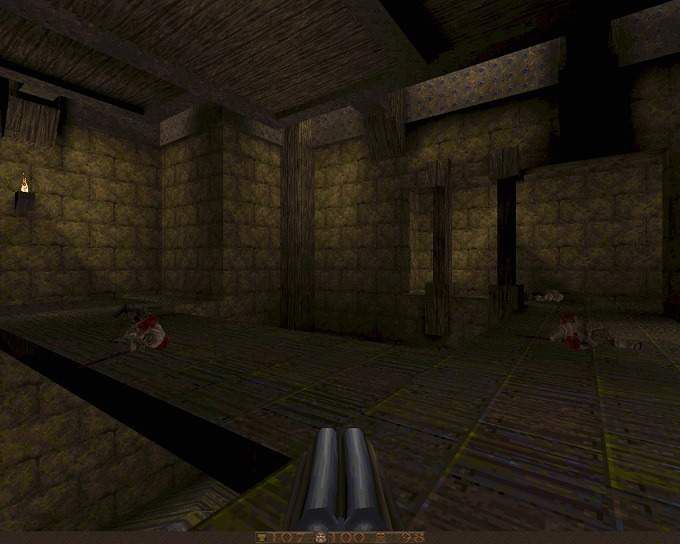Đã có lúc các game thủ PC Hard Hardcore sẽ xem thường ý tưởng sử dụng gamepad để chơi game trên PC. Chuột và bàn phím trị vì tối cao, đặc biệt là trong thời kỳ hoàng kim của game bắn súng góc nhìn thứ nhất.
Sự thật là cần điều khiển và gamepad có lịch sử phong phú và được lưu trữ trên PC, với các thể loại như đua xe và mô phỏng chuyến bay yêu cầu nó phải có thể chơi được.
Vấn đề là trong một thời gian rất dài, gamepad trên PC không thực sự được chuẩn hóa. Không có ý tưởng chắc chắn về những gì người chơi sẽ sử dụng, nhiều nhà phát triển chỉ đơn giản là không bận tâm đến việc phát triển hỗ trợ gamepad cho các tựa game của họ.
Bây giờ, chủ yếu nhờ vào các cổng console, bộ điều khiển Xbox đã trở thành tiêu chuẩn thực tế cho PC chơi game cũng vậy. Tốt hơn nữa, vì rất nhiều trò chơi cũng được phát triển cho Xbox, nên các nhà phát triển dễ dàng đưa vào sơ đồ điều khiển.
Kết quả cuối cùng là nếu bạn kết nối bộ điều khiển Xbox với PC Windows hiện đại, các trò chơi hiện đại sẽ liên tục chuyển đổi, thậm chí thay đổi giao diện người dùng trong trò chơi để phản ánh các điều khiển gamepad. Đây là thời gian tốt nhất cho những người trong chúng ta thích chơi trò chơi với PC, đặc biệt là từ một chiếc ghế dài.
In_content_1 all: [300x250] / dfp: [640x360]->Tuy nhiên, có hàng ngàn trò chơi PC cũ chỉ hỗ trợ bàn phím và chuột. Mà để lại cho chúng tôi một chút vấn đề. May mắn thay JoyToKey cung cấp một giải pháp giá cả phải chăng.
Cách sử dụng JoyToKey
JoyToKey là một ứng dụng nhỏ được bán với giá vài đô la có đầu vào gamepad và chuyển đổi thành đầu ra chuột và bàn phím. Nó hoàn toàn có thể tùy chỉnh cho từng trò chơi và sẽ mở ra tất cả các loại trò chơi để chơi trên ghế.
Điều đầu tiên bạn cần làm là tải xuống phần mềm, điều bạn có thể làm trên trang tải xuống JoyToKey. Tải về này là phần mềm chia sẻ với một thời gian dùng thử cố định. Bạn có thể mua khóa cấp phép vĩnh viễn từ JoyToKey.
Tệp sẽ nằm trong kho lưu trữ Zip. Giải nén JoyToKey và chạy JoyToKey.exe.
Đây là cửa sổ chính của phần mềm, tất cả các hành động bắt đầu tại đây. Trong phần bên trái của cửa sổ, bạn sẽ thấy hồ sơ. Bạn có thể có một hồ sơ cho mỗi trò chơi. Ở đây chúng tôi sẽ tạo một cái cho cổ điển thực sự - Quake của phần mềm ID.
Trong khi Quake thực sự có hỗ trợ phím điều khiển riêng, chúng tôi đã thấy nó hơi bị lỗi và bỏ lỡ, vì vậy cần một giải pháp đáng tin cậy hơn được tìm thấy. Hãy để chúng tôi bắt đầu, phải không?
Trước tiên, chỉ cần nhấp vào Tạovà đặt tên cho hồ sơ. Sau đó nhấp vào OK.
Bây giờ chọn hồ sơ bằng cách nhấp vào nó. Bạn sẽ thấy trong khung bên phải có hai tab joystick của người dùng. Vì chúng tôi có một gamepad duy nhất được kết nối, chúng tôi sẽ chỉ sử dụng Phím điều khiển 1. Trong khung này, bạn sẽ thấy danh sách các mục nhập trong Nút.
Gậy một và hai các que tương tự trái và phải. Các đầu vào của POVv là các hướng D-pad. Các nút được liệt kê theo thứ tự số, điều này làm cho khó có thể tìm ra số nào đi với nút nào. May mắn thay, nếu bạn nhấn bất kỳ nút nào trên bộ điều khiển, điều khiển tương ứng sẽ sáng lên màu vàng.
Để gán điều khiển bàn phím, chỉ cần nhấp đúp vào điều khiển trong ngăn bên phải. Hộp này sẽ bật lên.
Đây là cấu hình cho thanh bên trái được đẩy sang trái. Trong Quake, nút của người A-lô khất lại. Vì vậy, chúng tôi nhập vào A'vào hộp đầu tiên trong Mô phỏng bàn phím. Nếu chúng tôi muốn có một tổ hợp các nút, bạn có thể thêm tối đa bốn nút. Nhấp OK để đóng cửa sổ này.
OK, vì vậy bạn có thể lặp lại quy trình đó cho mọi phím bàn phím bạn muốn gán. Tuy nhiên, phiên bản Quake mà chúng tôi đang sử dụng ở đây cho phép bạn nhìn xung quanh bằng chuột. Vậy làm thế nào để chúng ta chỉ định chuyển động của chuột hoặc các nút?
Hãy để gán Right Stick Upđể mô phỏng chuyển động chuột dọc. Nhấp đúp vào Dán 2 lên. Sau đó nhấp vào tab Chuột.
Như bạn có thể thấy, đây là biểu diễn đồ họa của chuyển động chuột. Chúng tôi muốn máy tính nghĩ rằng chúng tôi đang di chuyển chuột lên khi đẩy thanh bên phải về phía trước. Để thực hiện việc này, hãy đặt chuyển động con trỏ dọc thành 100 như hình trên.
Các con số biểu thị tốc độ di chuyển, do đó bạn có thể phải điều chỉnh nó cho đến khi chuyển động trong trò chơi có độ nhạy phù hợp. Nhấp vào OK khi hoàn tất.
Bây giờ chúng tôi chỉ cần lặp lại quy trình này cho mọi nút liên quan đến trò chơi của chúng tôi. Chỉ cần nhớ rằng Joy2Key phải được chạy và cấu hình chính xác được chọn để nó hoạt động.
Bây giờ chúng tôi đã thiết lập hồ sơ của mình cho Quake, chúng tôi có thể chuyển xuống một số phân đoạn trường học cũ.
Tất nhiên, bạn không thể biết từ hình ảnh, nhưng nó hoạt động hoàn hảo, chơi một trò chơi giữa những năm 90 bằng gamepad 2018 - thật tuyệt vời. Tận hưởng!